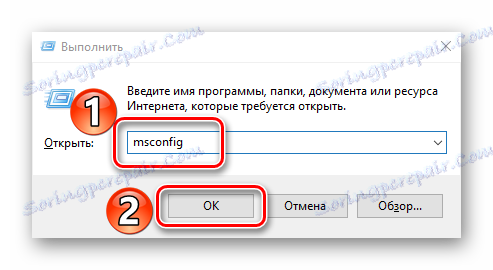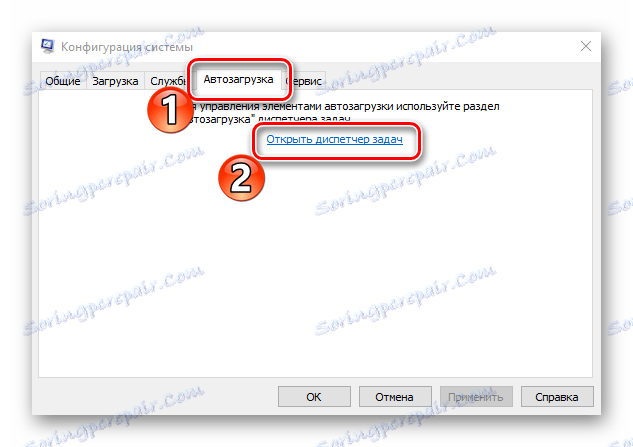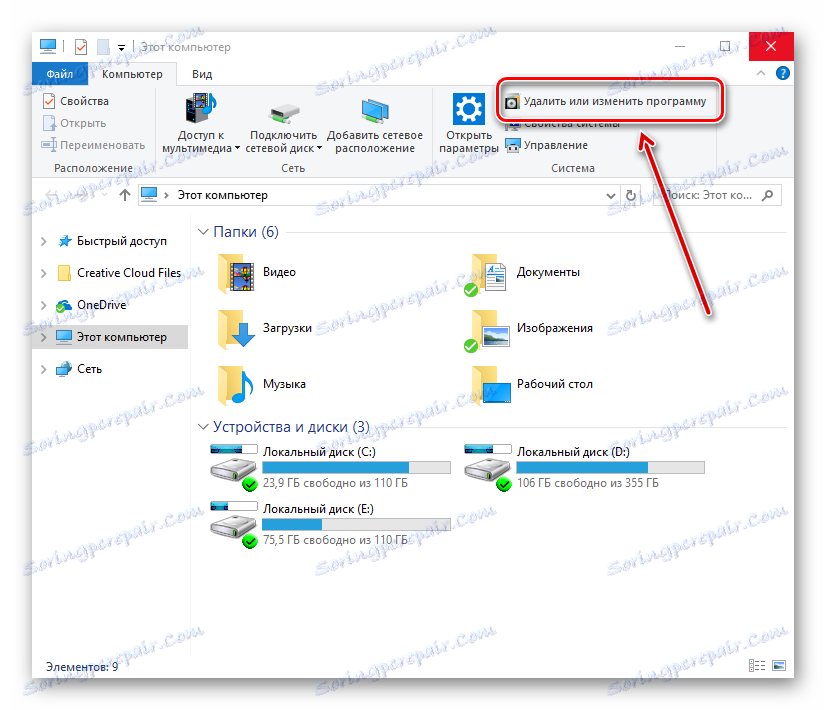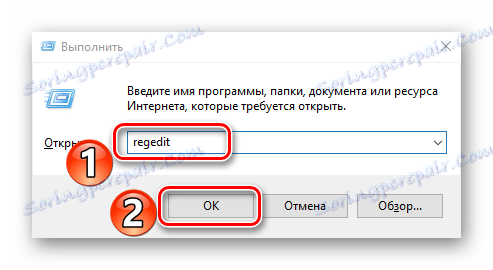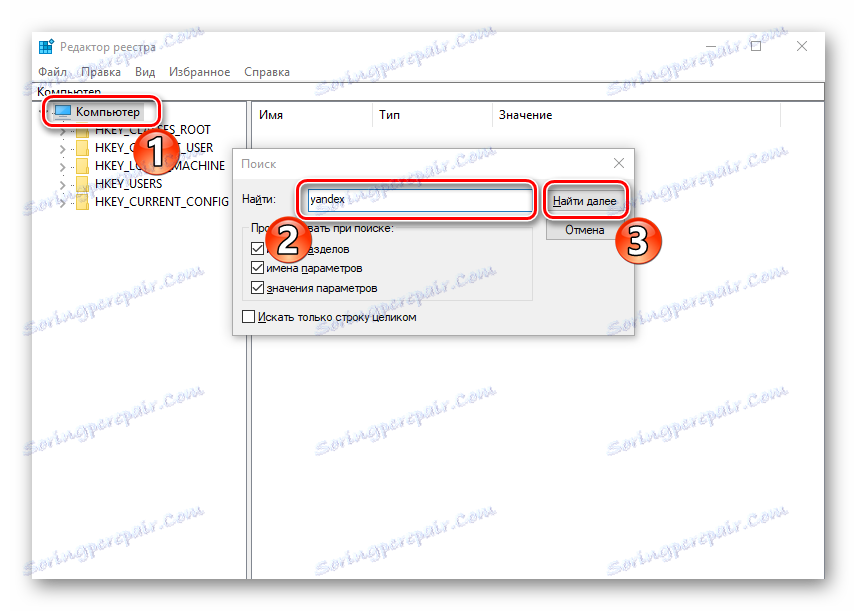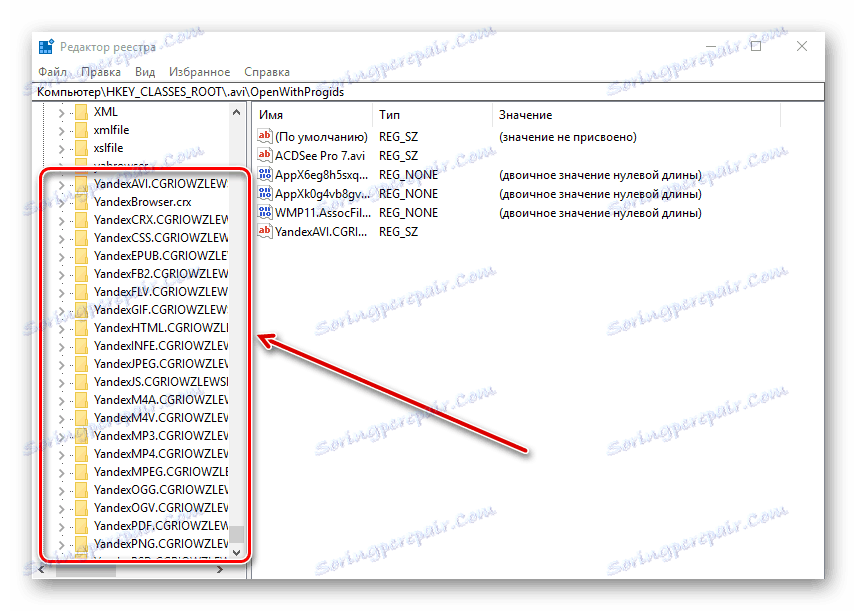Процес деинсталирања менаџера прегледача
Менаџер претраживача из Иандек-а креиран је за следећу сврху: да контролише подешавања претраживача и да их чува, не дозвољавајући страним странама да изврше измене. Оутсидерс, у овом случају, могу бити програми, системи, итд. Стога, Менаџер има право да надгледа који претраживач и претраживач су инсталирани по подразумеваној вредности, која почетна страница, а такође и апликација има приступ фајлу домаћина. Међутим, неки корисници овог софтвера не задовољавају и чак и надмашују својим поп-уп прозоре са порукама. Затим ћемо схватити како уклонити Менаџер претраживача.
Садржај
Деинсталирање менаџера прегледача
Ако корисник жели да деинсталира овај софтвер користећи стандардне Виндовс алатке, онда можда неће радити за њега. Погледајмо неколико опција како деинсталирати непотребан програм. Ми ћемо брисати Менаџера ручно, као и уз помоћ додатних помоћника.
Прочитајте такође: Како се решити Иандек Бровсер Манагер
Метод 1: Ручно уклањање
- Прво морате да се одјавите из менаџера прегледача. Да бисте то урадили, потражите икону ове апликације у тацну, а затим кликните десним тастером и изаберите "Екит" .
- Сада морате уклонити Менаџера из ауторунова, ако је тамо. Према томе, покрените "Рун" сервис , само притиском на "Вин" и "Р" . У траци за претрагу откуцајте мсцонфиг и кликните на "ОК" .
![Отварање конфигурација у команди изврши]()
У резултираном прозору отворите картицу "Стартуп" и кликните на одређену везу.
![У конфигурацијама, отварање аутолоадинга]()
Започиње "Таск Манагер". На листи потражите софтвер који желимо уклонити. Десним тастером миша кликните на њега и изаберите опцију "Онемогући" .
- Сада можемо наставити са уклањањем менаџера. Отворите "Мој рачунар", а у горњем дијелу тражимо икону "Обриши програм" .
![Отворите програме за деинсталацију преко мог рачунара]()
Десним тастером миша кликните на Управљач Бровсера и кликните на "Обриши" .
- Следећа завршна фаза је погодна за оне који не користе друге програме од Иандек (укључујући и претраживач). Прво, потребно је да одете у "Уредјај регистра" помоћу "Вин" и "Р" и напишете регедит .
![Отворите Регистри Едитор помоћу команде за извршавање]()
У прозору који се појави, кликните једном на "Ми Цомпутер" и притисните "Цтрл" и "Ф" . На траци за претрагу наведите "иандек" и кликните на "Пронађи" .
![Потражите у уређивачу регистра]()
Сада избришите све гране регистра који се односе на Иандек.
![Уклањање грана у регистар повезане са Иандек]()
Поново можете поновити претрагу да бисте проверили да ли је све нестало.
- Затим морате поново покренути рачунар.
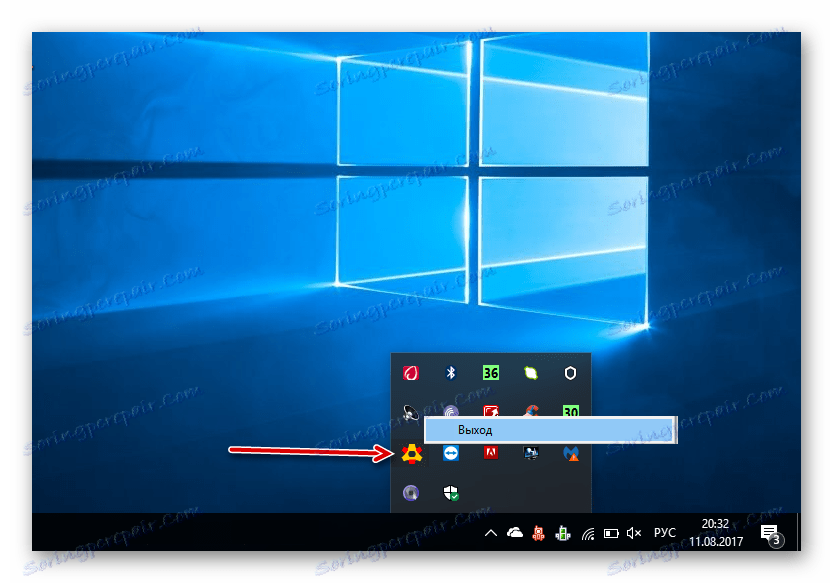
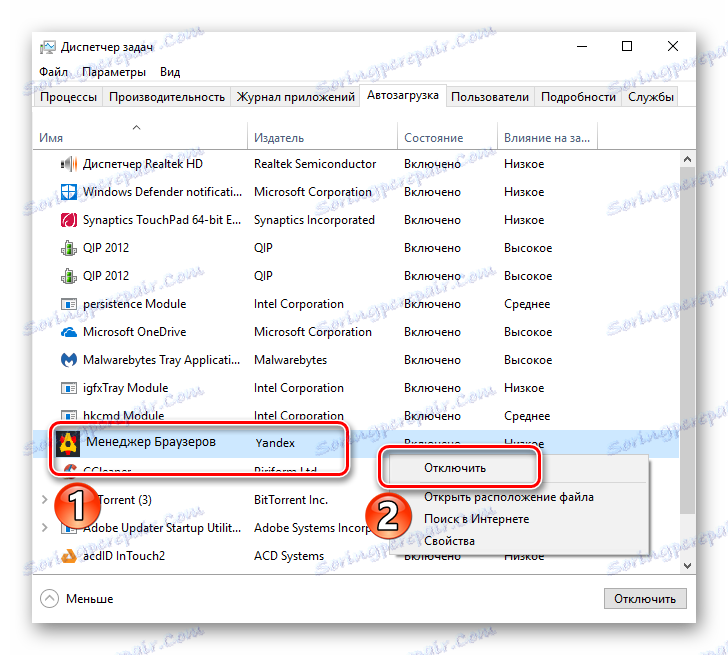
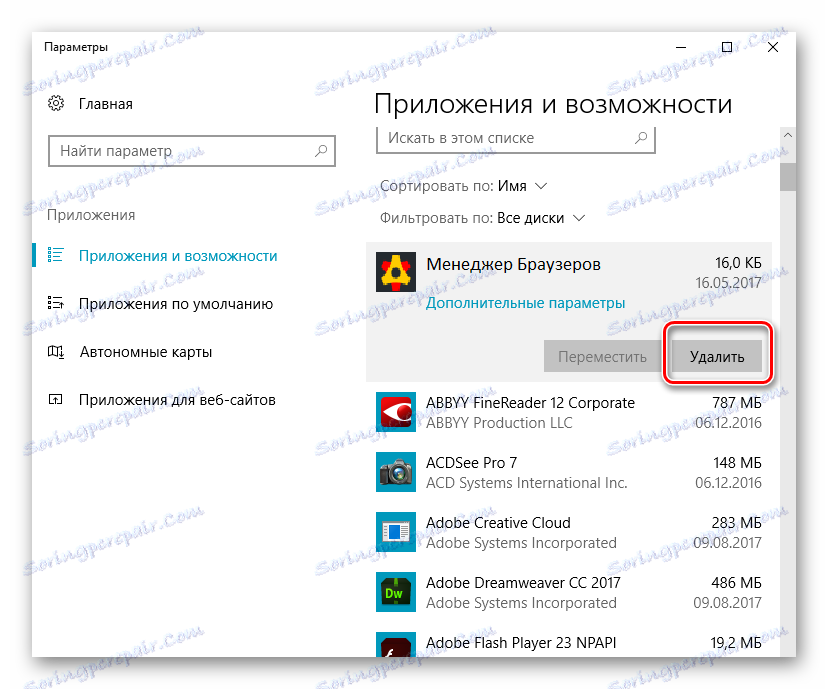
Прочитајте више: Како да поново покренем Виндовс 8
Метод 2: Деинсталирање помоћу додатног софтвера
Ако први пут за деинсталирање менаџера није успио или ако постоје било какви проблеми, онда морате користити додатне ресурсе. То јест, потребно је да преузмете софтвер који се може отарасити менаџера претраживача. Следећи чланак само говори о томе како то учинити Рево Унинсталлер .
Прочитајте такође: Како уклонити неинсталиран програм са рачунара
Такође, саветујемо вам да се упознате са другим апликацијама које ће вам помоћи да уклоните Менаџера.
Лекција: 6 најбољих решења за потпуно уклањање програма
Горе наведене методе ће вам помоћи да очистите рачунар од менаџера прегледача и више га не ометају његова наметљива обавештења.